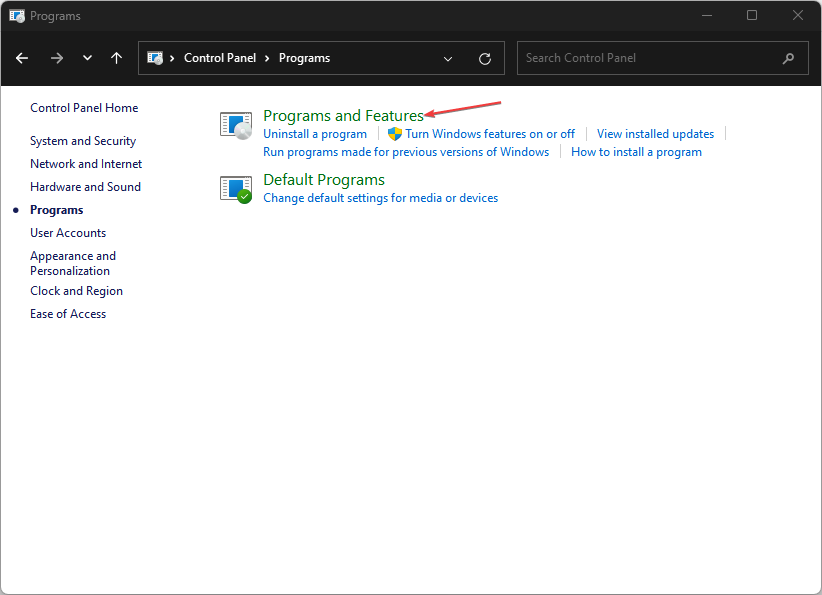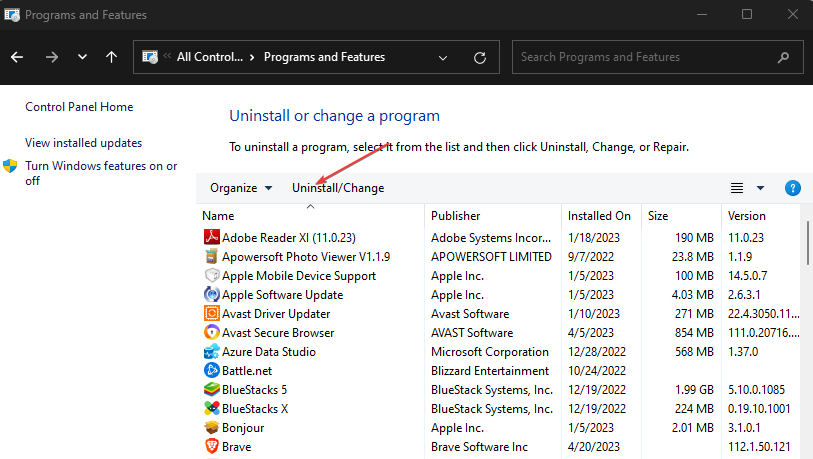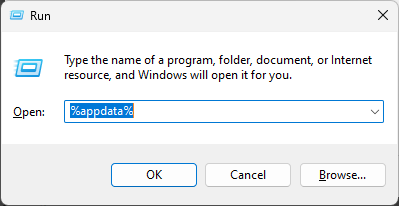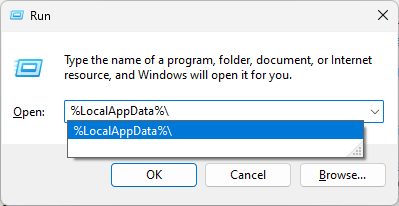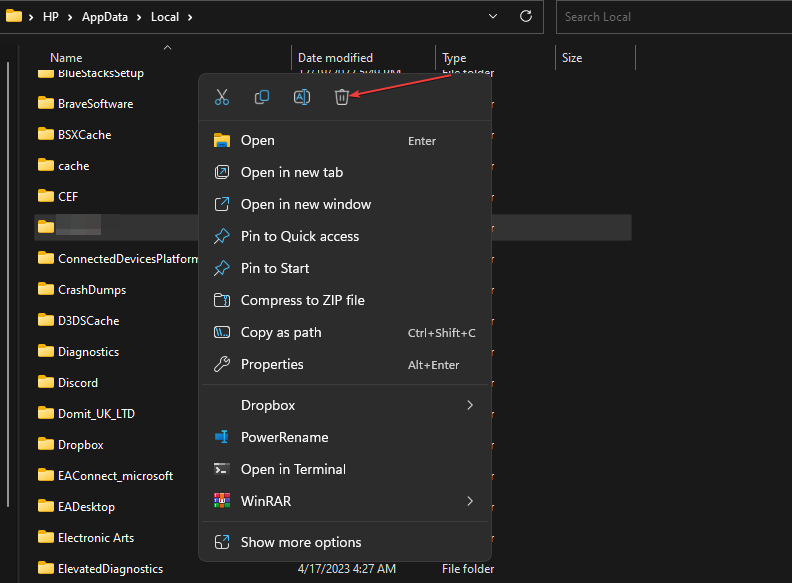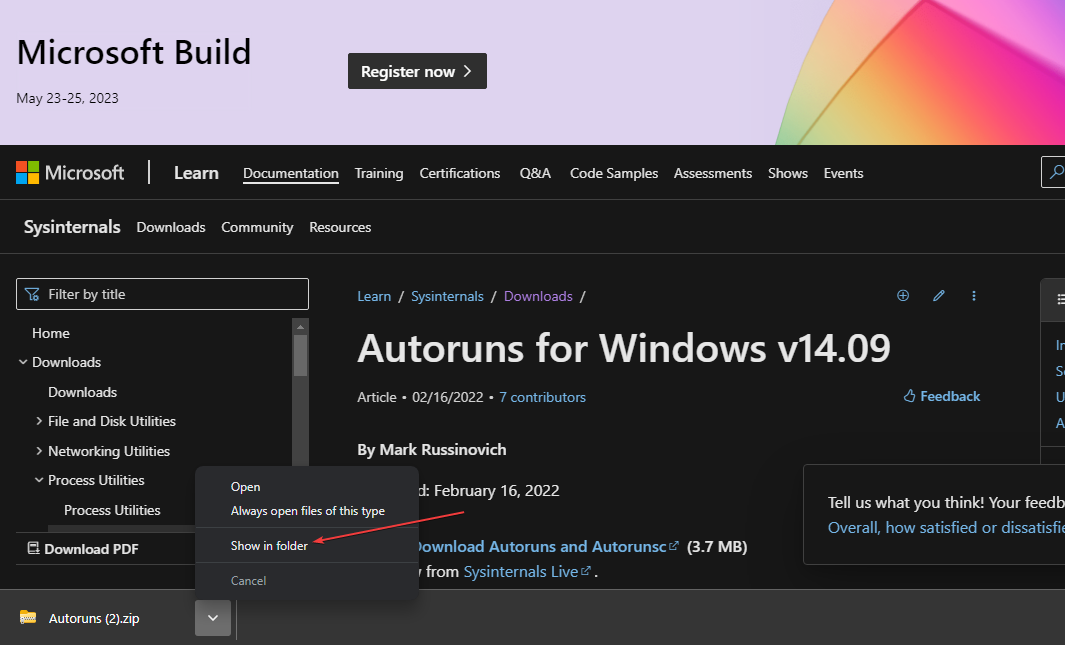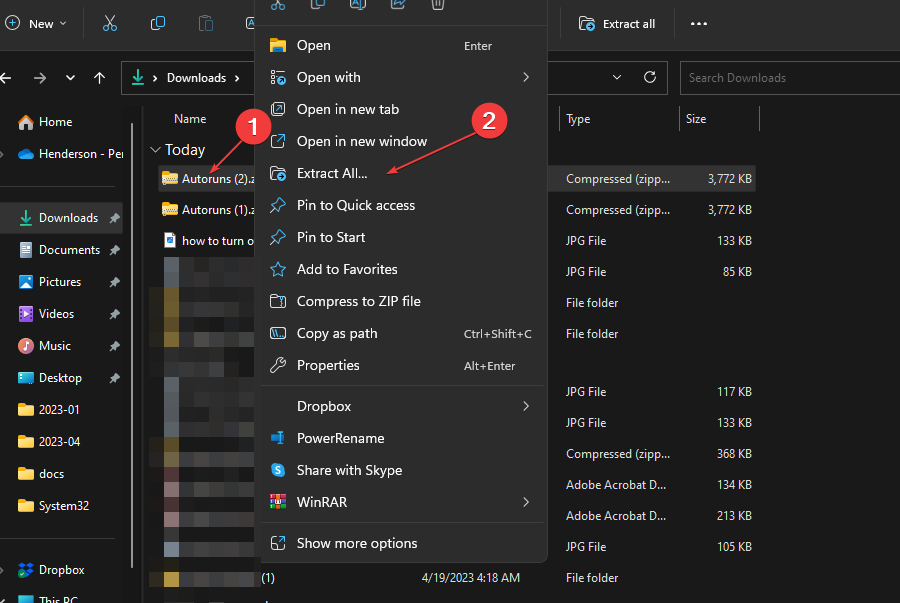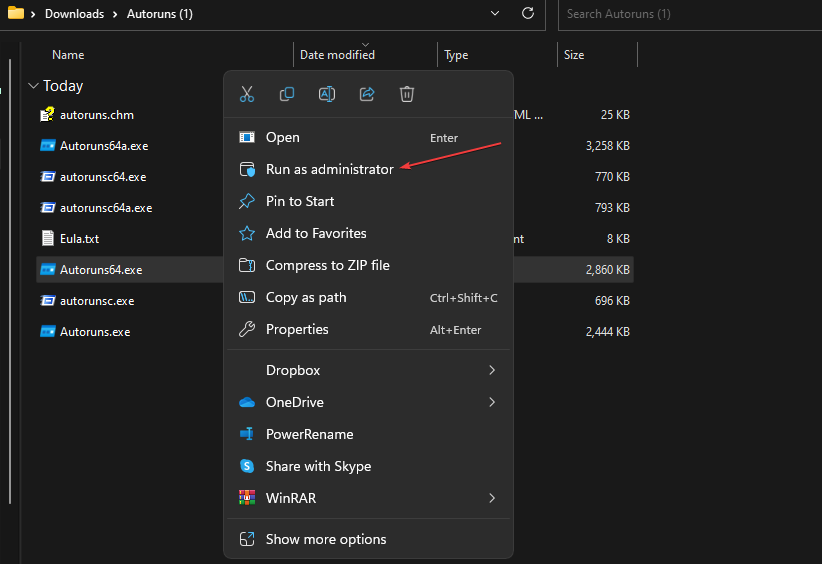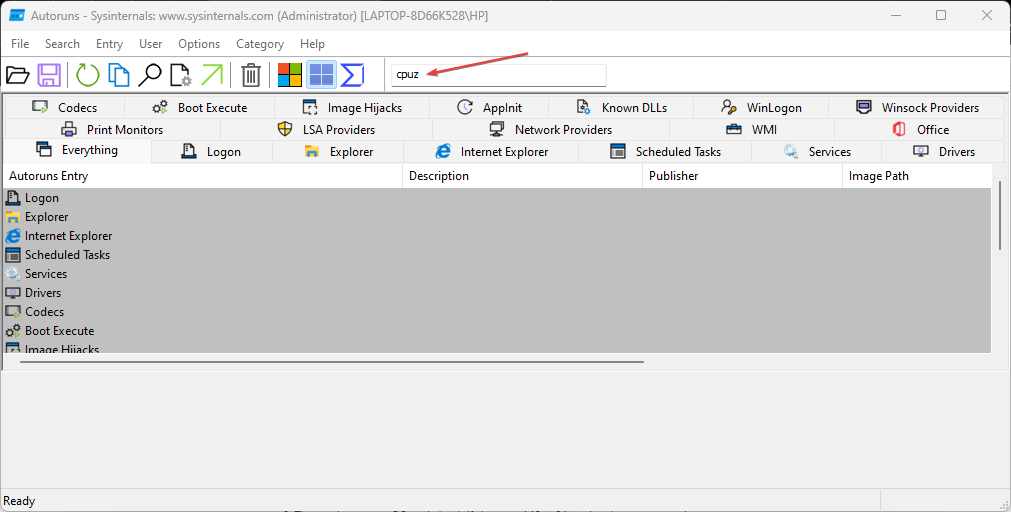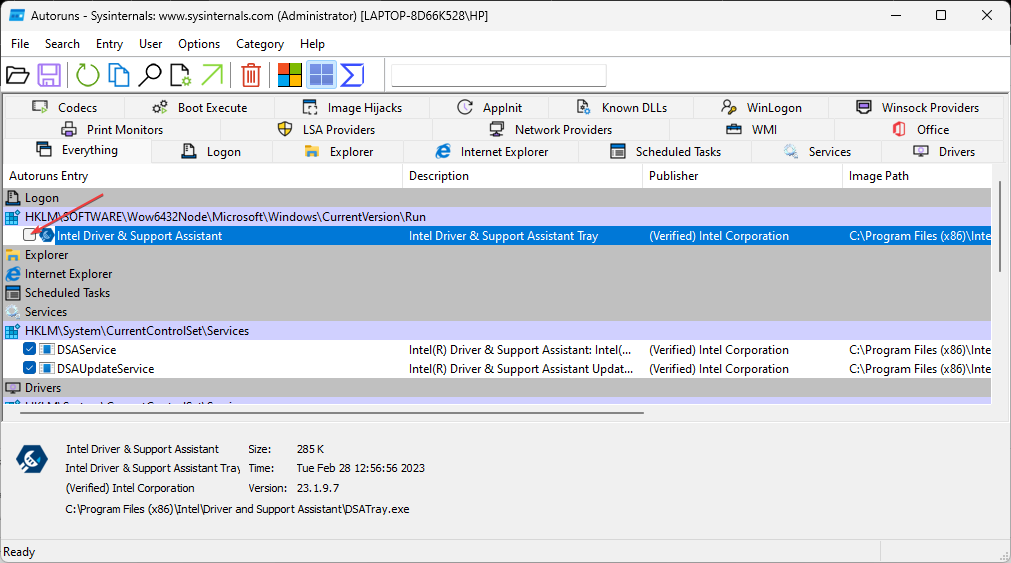Cpuz149_x64.sys是一个 Windows 驱动程序文件,但如果病毒将其伪装成文件,它的存在有时会导致 PC 出现问题。这可能是由于影响文件的众多问题造成的。但是,本指南将讨论删除文件的原因和方法。
此外,读者可以阅读有关Win32kfull的信息.sys Windows 11上的BSOD错误以及您需要了解的有关修复它的所有信息。
什么是cpuz149_x64.sys?
Cpuz149_x64.sys文件是负责称为cpuz149的进程的驱动程序,它属于软件CPUID服务。
它不是必需的 Windows 操作系统文件;它的缺失不会影响系统的性能。由于缺乏有关文件的信息,因此不能说它是安全的。
但是,如果cpuz149_x64.sys被恶意软件使用,则可能会对系统构成威胁。它可以损坏其他系统文件并重新生成以损坏计算机。可能导致此问题的一些因素包括:
- 损坏的系统文件 – 系统文件对于 PC 上运行的进程至关重要。如果系统文件损坏或泄露,则可能会导致其他文件(包括cpuz149_x64.sys)出现问题。
- 病毒和恶意软件感染 – 由于恶意软件和病毒感染系统,可能会发生驱动程序文件错误。它们可能会损坏运行良好的应用程序和系统文件,导致它们出现故障。
- 过时的Windows操作系统 – 很多时候,当在其上运行的操作系统过时时时,系统行为不端并遇到文件和进程问题。
- 恶意应用程序 –像cpuz149_x64.sys这样的文件在作为应用包的一部分安装时,可以找到进入系统的方式。
这些因素在不同的电脑上可能会有所不同,具体取决于情况。但是,我们将引导您完成一些基本步骤来解析和删除文件。
如何删除cpuz149_x64.sys?
请尝试以下步骤以查看是否已从电脑中删除cpuz149_x64.sys:
- 执行系统还原 – 将操作系统还原到较早的状态有助于解决与此文件相关的问题。
如果问题仍然存在,请尝试以下步骤。
1.卸载并删除海盗船ICEU临时文件
1.1 卸载海盗船 ICEU
- 左键单击“开始”按钮,键入“控制面板”,然后将其打开。
- 单击“程序”,然后选择“程序和功能”。

- 找到海盗船 iCUE 4 软件,右键单击它,然后从下拉列表中选择卸载。

- 按照屏幕上的说明操作,然后重新启动电脑以查看文件是否仍然存在。
卸载该程序将删除应用程序文件并删除其组件,包括cpuz149_x64.sys文件。
1.2 删除Cpuz149_×64.sys文件
- 按 + 打开“运行”窗口,键入 %appdata%,然后单击“确定”。WindowsR

- 在窗口中找到任何 Corsair 文件夹,右键单击并选择删除。

- 按 + 打开“运行”窗口,键入 %localappdata%,然后单击“确定”。WindowsR

- 删除窗口中的任何海盗船文件夹。

- 将文件资源管理器导航到以下路径并删除海盗船文件/文件夹:
- 对于 ICUE 3
C:\Program Files (x86)\ - 对于 ICUE 4
C:\Program Files\
- 对于 ICUE 3
- 然后,重新启动电脑以使其生效。
删除 cpuz149_×64.sys 文件将从您的 PC 中完全清除该文件。您可以阅读有关如何修复文件资源管理器的信息,如果它在计算机上崩溃。
同样,一些用户还声称HWmonitor软件可以提示Cpuz149_×64.sys。因此,也卸载并清除缓存文件夹。
2. 禁用自动运行中的英特尔实用程序失控设置
- 从 Microsoft Build 下载适用于 Windows 的系统自动运行。
- 右键单击该文件,然后单击在文件夹中显示。

- 在文件资源管理器中,右键单击并选择“全部提取”。

- 根据您的处理器,右键单击以下内容,然后单击以管理员身份运行:
- Autorunsx64.exe如果您使用的是 64 位处理器。

- 自动运行.exe如果您使用的是 32 位处理器。
- Autorunsx64.exe如果您使用的是 64 位处理器。
- 搜索 Cpuz 并取消选中 CPUZ 程序运行失控集服务。

- 然后,重新启动PC并检查cpuz149_×64.sys是否已被删除。

如您所见,删除此文件非常简单,为此,您需要卸载可能使用此文件的任何应用程序。
© 版权声明
文章版权归作者所有,未经允许请勿转载。